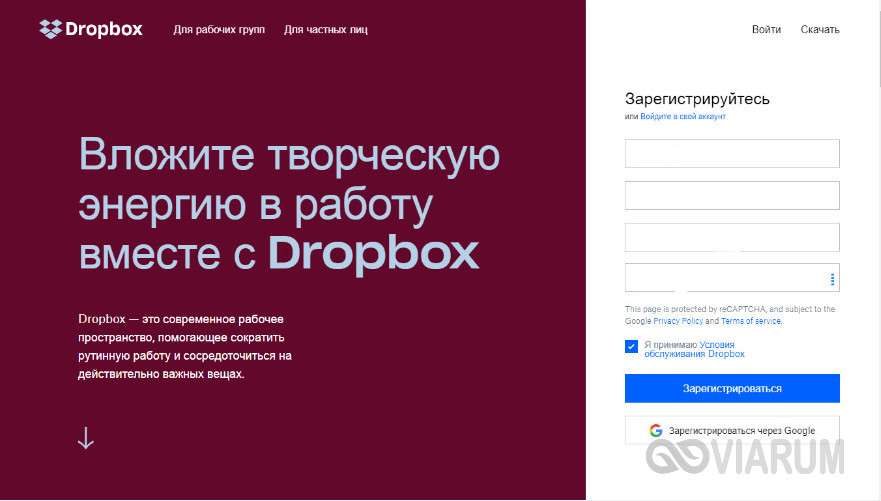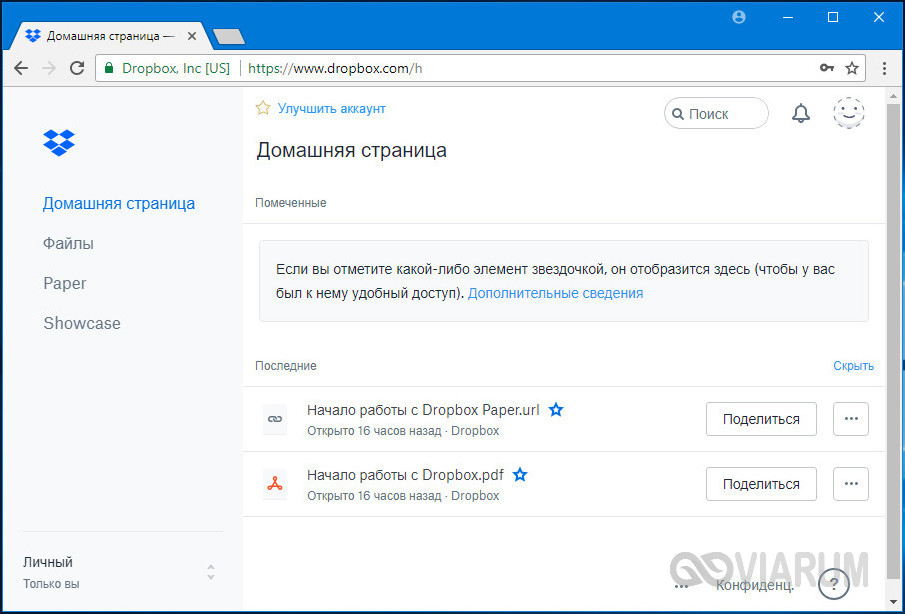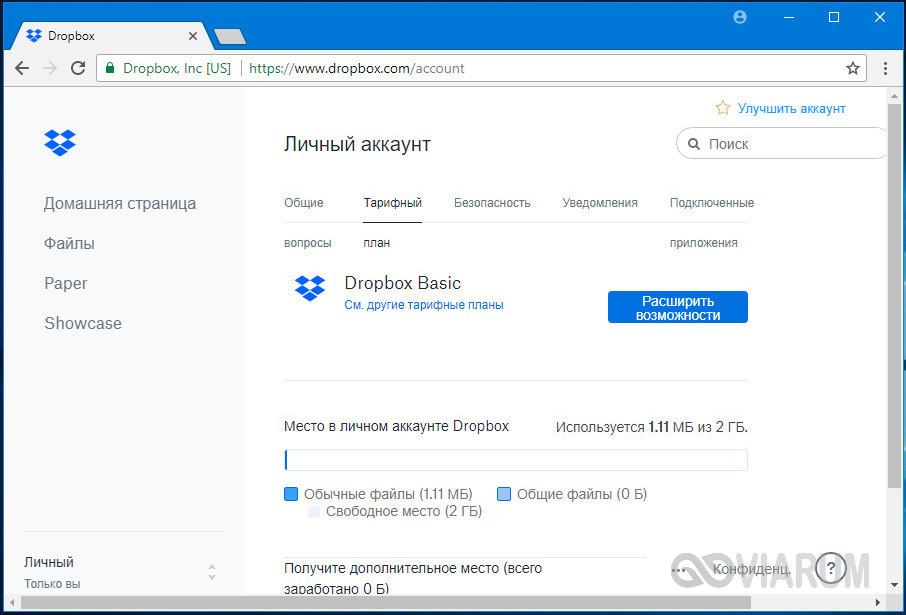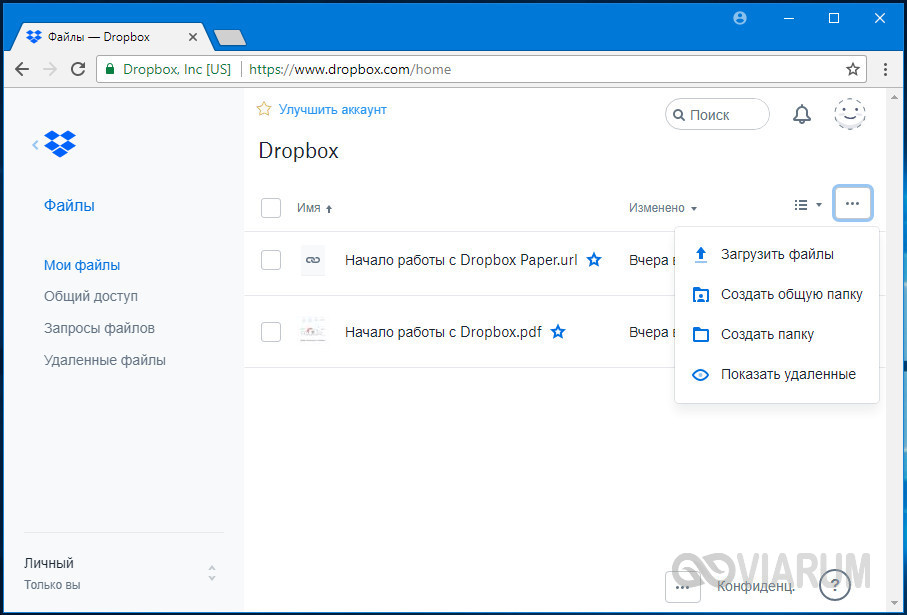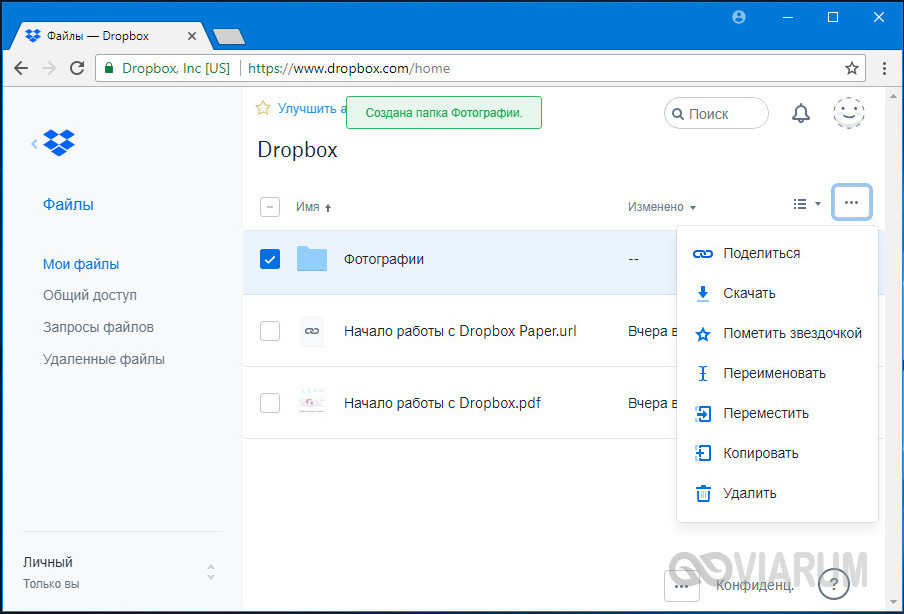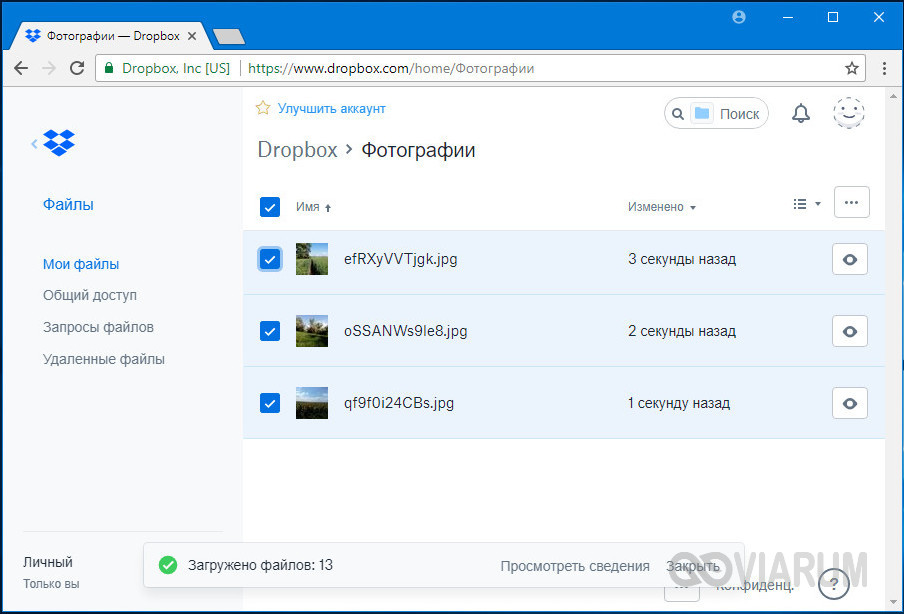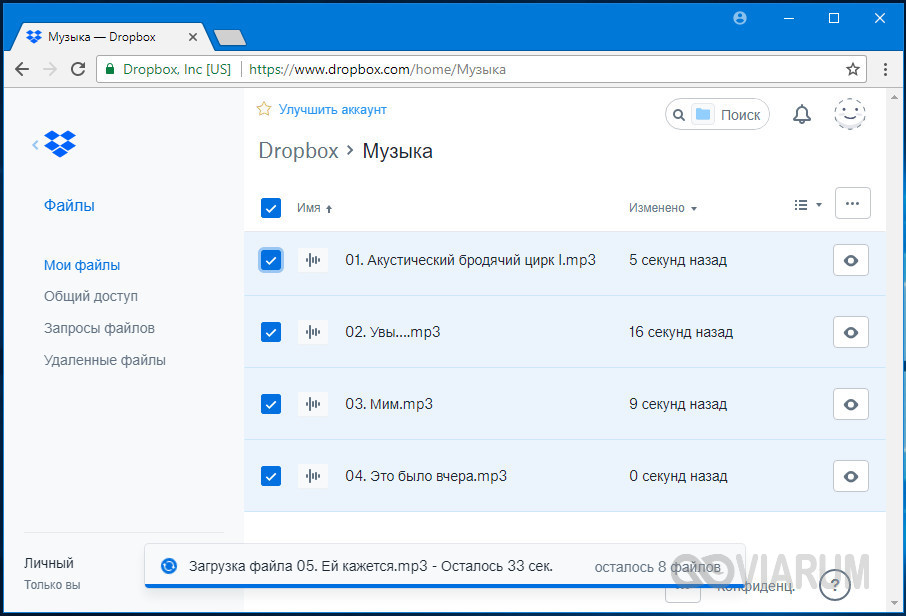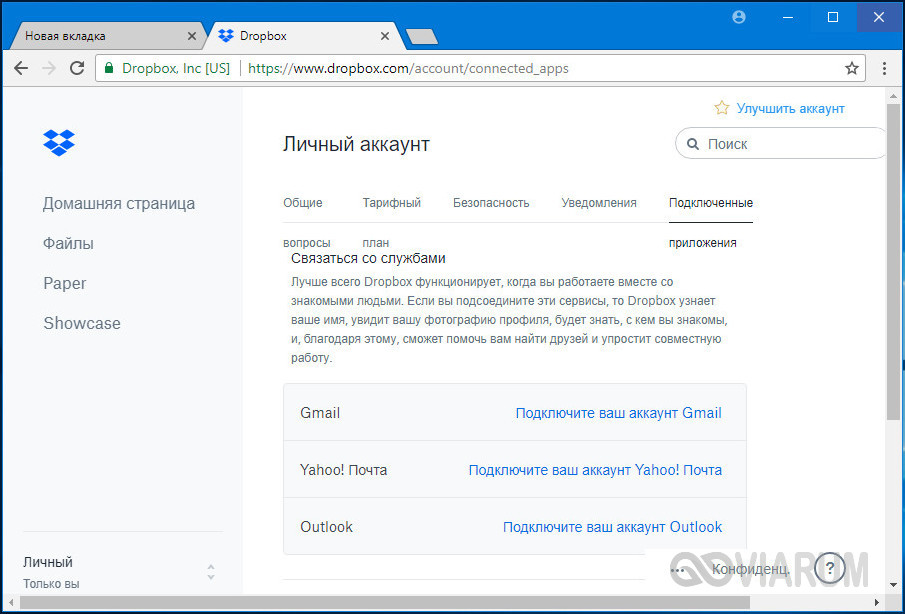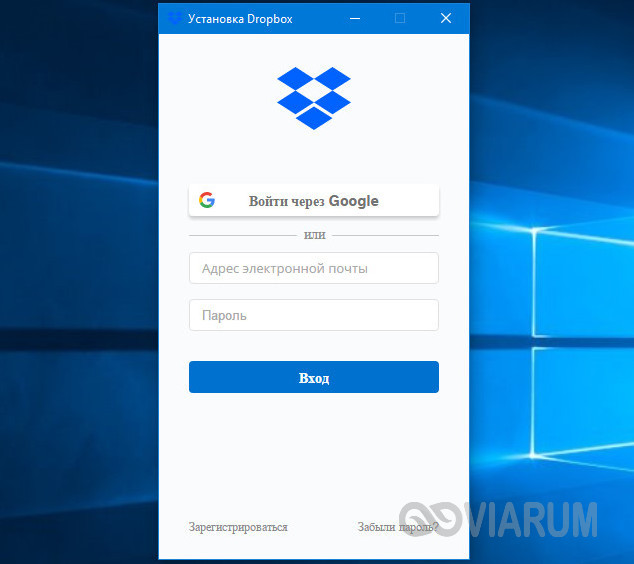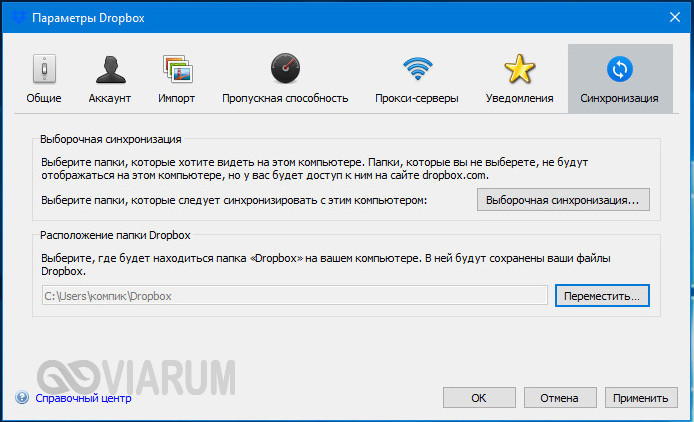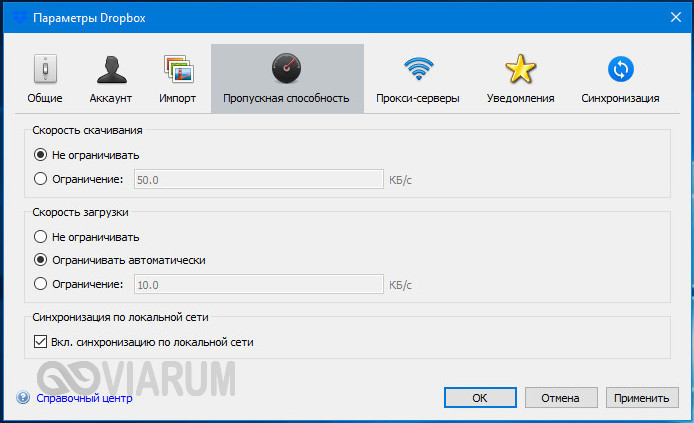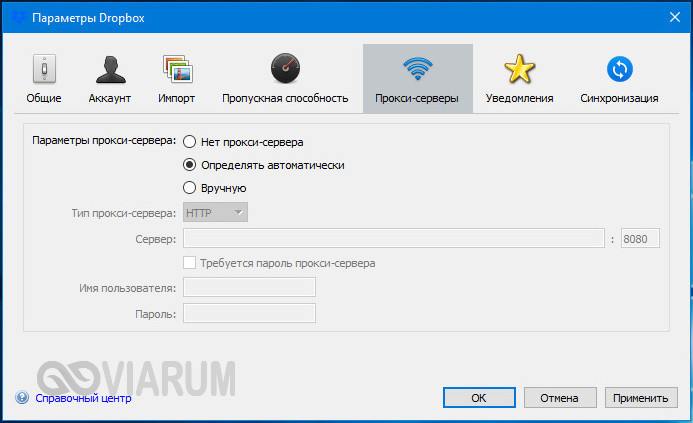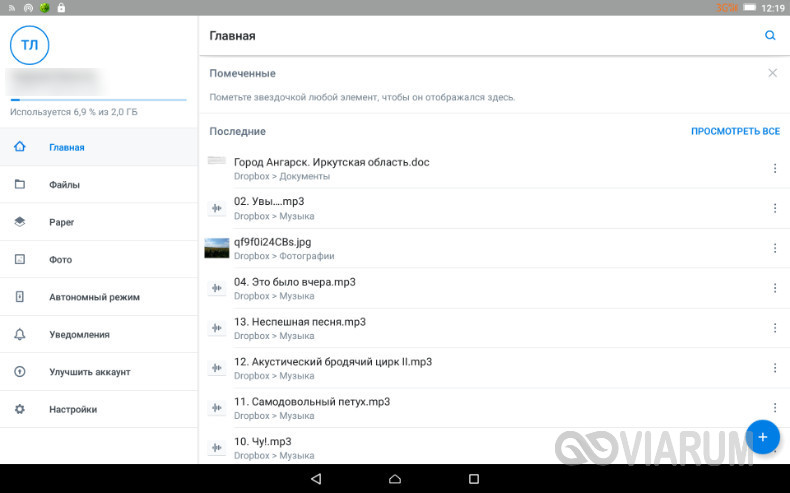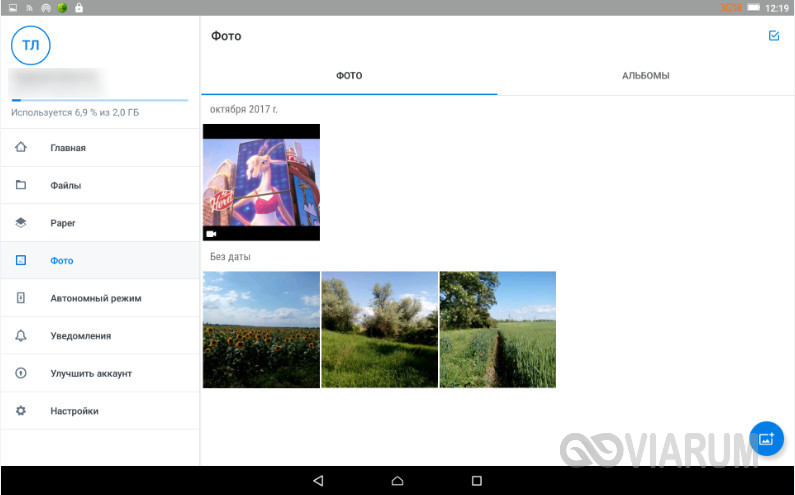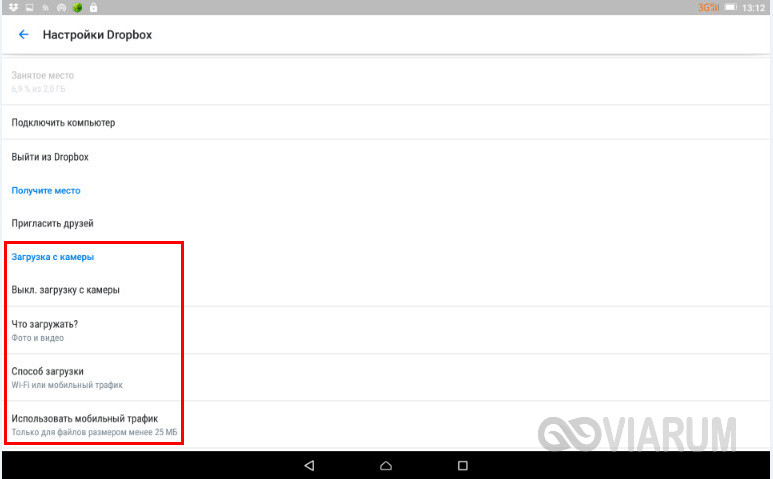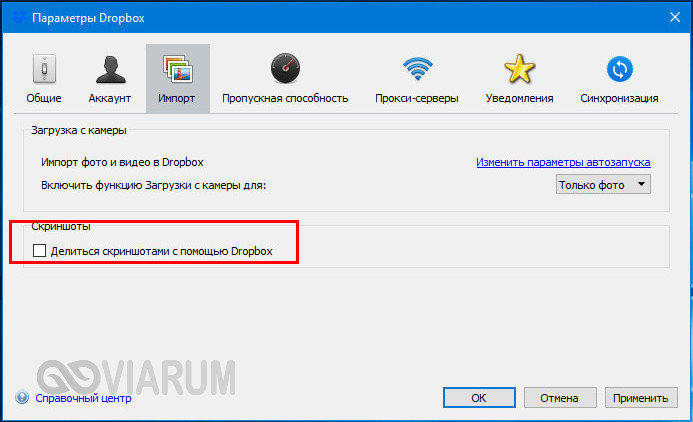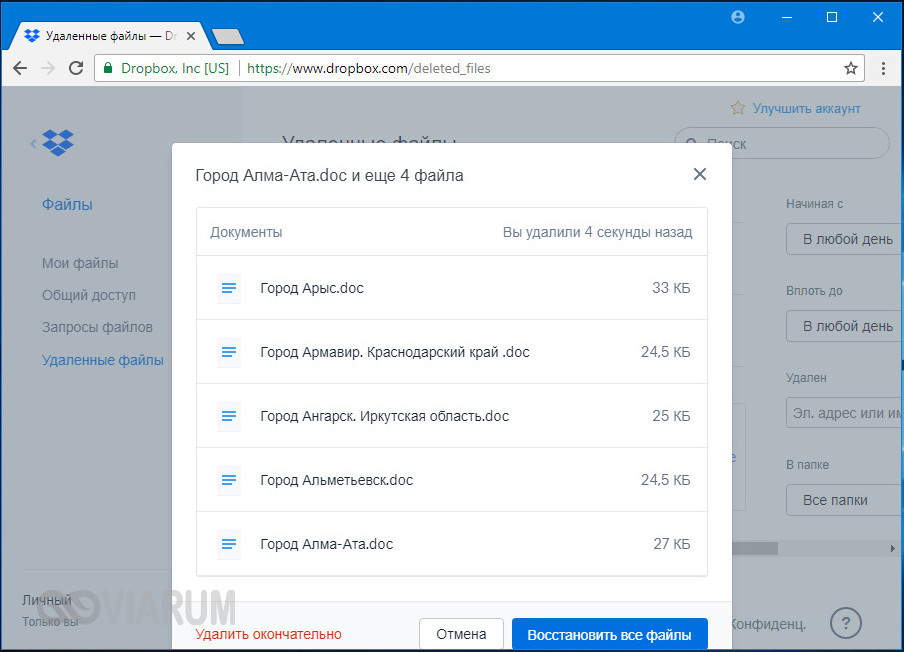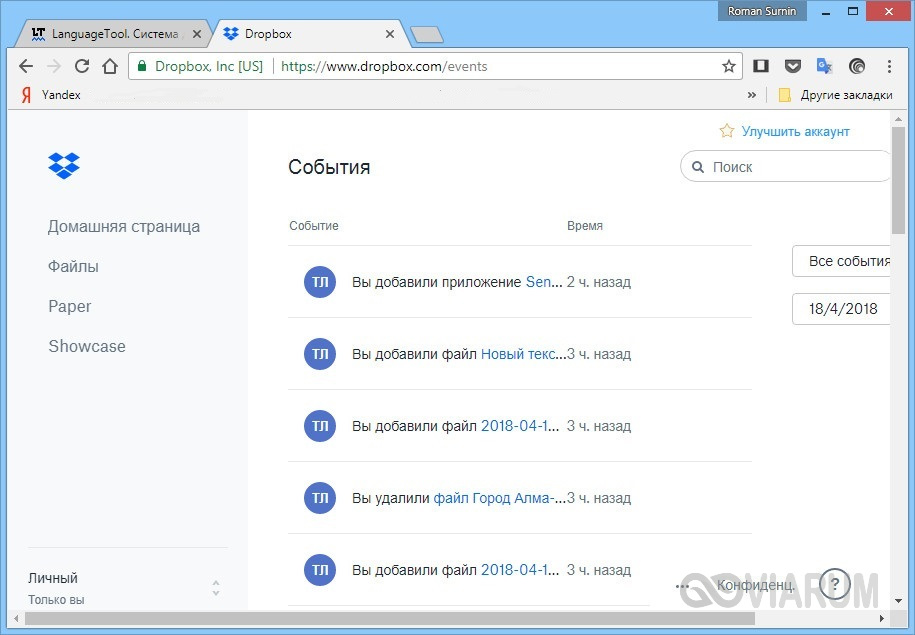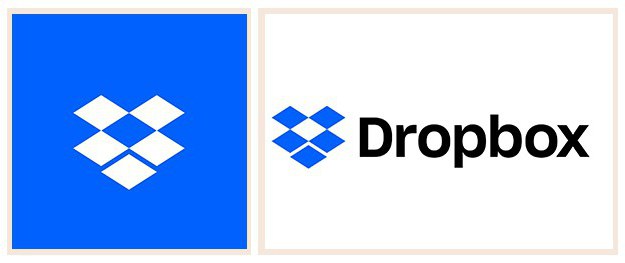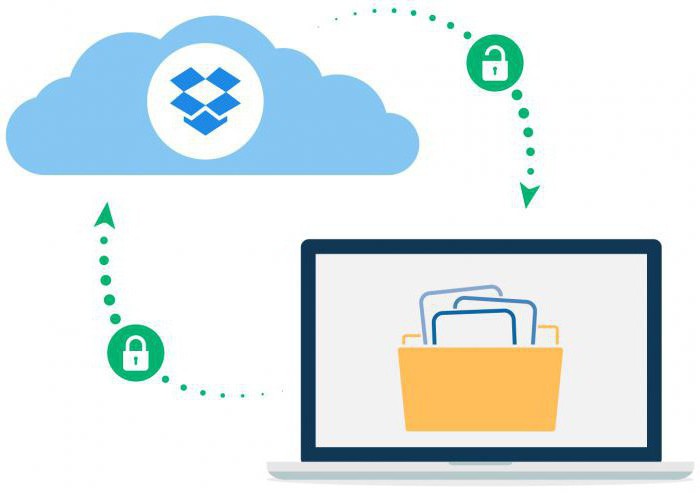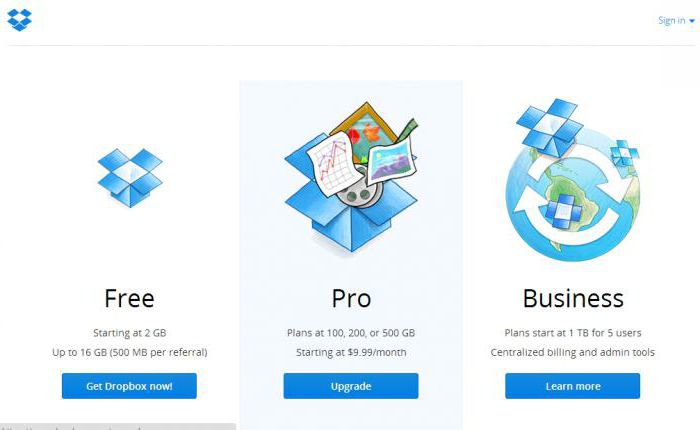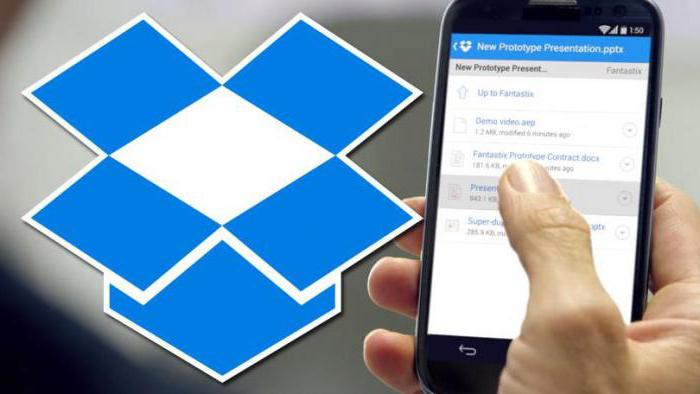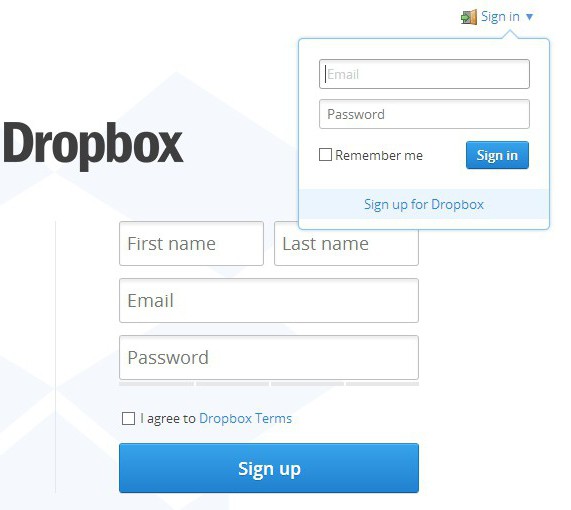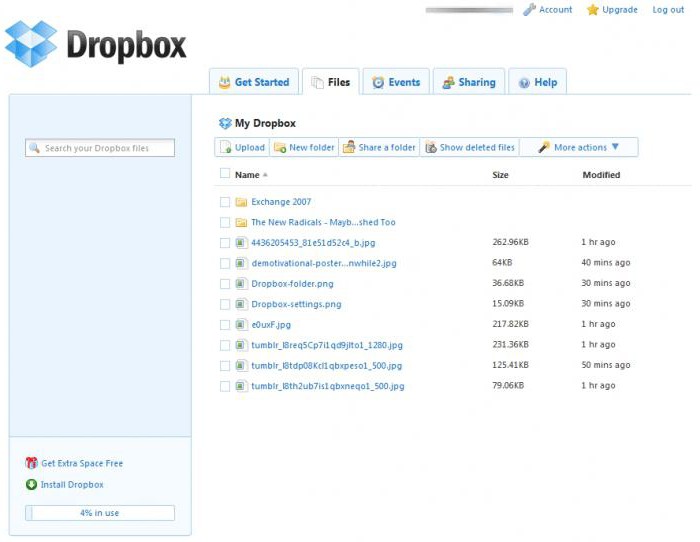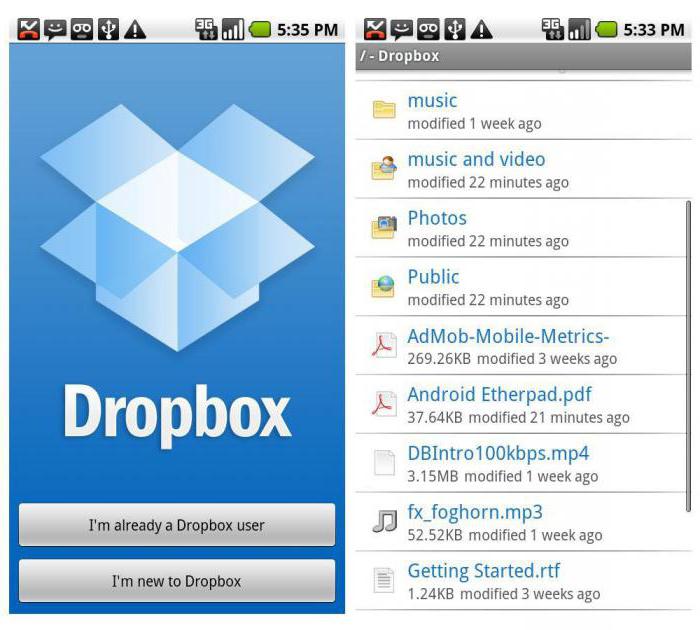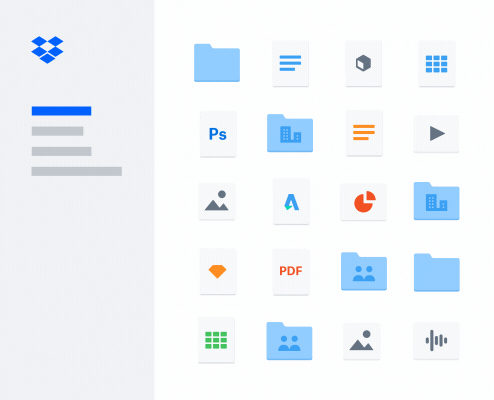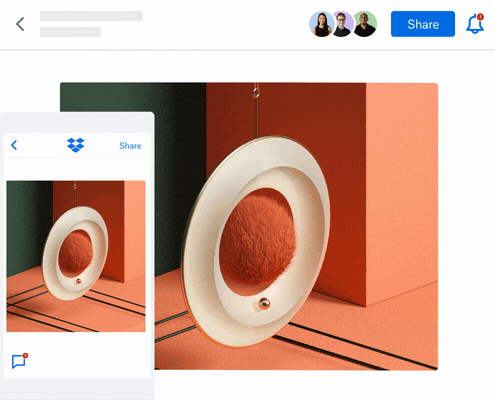Что такое dropbox и для чего он нужен
Dropbox – что это за сервис и как им пользоваться
Полагаем, ни для кого не является секретом, что хранить файлы сегодня можно не только на локальном компьютере или съемном носителе. Услуги по хранению и не только хранению, но также по обмену и обработке данных предлагают многочисленные облачные сервисы-хранилища, из которых далеко не последнее место занимает Dropbox. О нем то мы собираемся рассказать в этой статье. Что же это такое Dropbox, для чего он нужен и какую пользу из него может извлечь для себя рядовой пользователь.
Что такое Dropbox
Созданный в 2007 году DropBox представляет собой интернет-сервис, предназначенный в первую очередь для хранения пользовательских файлов на удаленном сервере, в так называемом облачном хранилище. Помимо услуг хранения, Дропбокс предлагает возможность удаленного просмотра, обработки и автоматической синхронизации данных между разными устройствами, а также обмена файлами с другими пользователями. Доступ к файлам в DropBox осуществляется как через веб-интерфейс, так и с помощью специальных клиентов, среди которых имеются версии для разных операционных систем.
Принцип работы сервиса заключается примерно в следующем. На каждом своем устройстве пользователь создает специальную папку и подключает ее посредством клиента к облаку Dropbox. При этом все файлы, которые будут помещены в любую из этих папок автоматически загружаются в облачное хранилище, попутно синхронизируясь на всех устройствах. Благодаря такому подходу пользователь получает доступ к своим данным с любого устройства, в любое время и из любой точки планеты при наличии подключения к сети интернет.
Как начать пользоваться сервисом и способы взаимодействия с ним на разных устройствах
Для чего нужен Dropbox, надеемся всем понятно, теперь посмотрим, что он может нам предложить. Работа с сервисом начинается с регистрации на официальном сайте www.dropbox.com/ru. В процессе вам будут предложено выбрать оптимальный режим, впрочем, для начала можно выбрать Dropbox Basic с 2 Гб дискового пространства, перейти же на Pro-версию вы сможете в любое время. Для завершения процедуры регистрации нужно перейти по ссылке, отправленной на указанный вами почтовый ящик.
После этого вы сразу попадете в веб-интерфейс Дропбокс. Слева у вас будет располагаться панель переходов, справа – основная рабочая область с отображаемыми в ней каталогами и файлами, которые вы загрузите.
Клик по значку с тремя кнопками вызывает меню, в котором можно выбрать нужную опцию. Среди доступных действий – создание папок, загрузка файлов, показ удаленных файлов, открытие доступа по ссылке, просмотр, добавление в избранное и переименование. Файлы популярных форматов доступны для просмотра непосредственно в браузере.
Добавление новых файлов в папки Дропбокс выполняется либо путем их перетаскивания из Проводника в окно браузера, либо выбором соответствующей опции в меню.
Через веб-интерфейс можно также изменять настройки по умолчанию: выбрать аватарку, локализацию, сменить адрес электронной почты, пароль и тарифный план, включить двухфакторную аутентификацию, настроить уведомления, связать Dropbox с аккаунтами других популярных сервисов. Среди дополнительных функций, доступных через сайт, можно отметить предоставление другим пользователям возможности загрузки файлов в ваш аккаунт, организацию совместной работы над документами в приложении Paper, обмен рабочими документами с корпоративными пользователями в приложении Showcase.
Функционал веб-интерфейса имеет, однако, свои недостатки. Например, вы не можете загружать в облако папки с файлами, доступна лишь загрузка файлов в заранее созданные каталоги. Впрочем, этот минус не является сколь либо существенным, особенно если у вас установлен десктопный клиент, предлагаемый сервисом еще на этапе создания аккаунта. Что это за программа Dropbox и для чего она нужна? Клиент Дропбокс существенно упрощает передачу файлов и папок в облако с компьютера и наоборот, одновременно выступая в качестве средства синхронизации.
Приложение-клиент отличается удобством, простотой и практически не нуждается в настройках. После его установки, вам будет предложено авторизоваться, введя зарегистрированный адрес электронной почты и пароль, после чего клиент автоматически создаст в расположении C:/Users/Имя_Пользователя папку Dropbox и тут же загрузит в нее содержимое облачного хранилища.
Естественно, вы можете управлять загрузками, включая в список синхронизируемых только нужные вам каталоги. Настроить синхронизацию можно в одноименной вкладке в параметрах клиента, окно которого вызывается из меню в системном трее.
Но этим настройки клиента не ограничиваются. В параметрах приложения можно включить/отключить автостарт с Windows, загрузку фото с веб-камеры, обмен скриншотами, ограничение пропускной способности, настроить уведомления, назначить синхронизируемый каталог, воспользоватся прокси.
Помимо программы для Windows, Dropbox также предлагает клиенты для операционных систем MacOS, Linux, iOS, Android и Blackberry. Не все они столь же функциональны как Windows-клиент, но принцип их работы схож.
Мобильным приложением Android, к примеру, поддерживается полноценное управление файлами в облаке, создание и сканирование текстовых документов, загрузка с телефона фото и видео, просмотр изображений, воспроизведение аудио и видео, а также использование автономного режима – аналога режима синхронизации в Windows, позволяющего получать доступ к файлам оффлайн и редактировать их на устройстве с последующей синхронизацией.
Работа с Dropbox, особенности и полезные функции сервиса
Приводить конкретные примеры работы с Дропбокс было бы, пожалуй, излишним, настолько прост и интуитивно понятен этот сервис, а вот знать о его полезных фишках очень даже не помешает.
Загрузка с камеры
Эта функция будет полезна прежде всего владельцам мобильных устройств. Суть ее работы заключается в следующем: вы снимаете фото или видео, и при наличии интернет-соединения они тут же автоматически загружаются в ваше облачное хранилище. Аналогичным образом в Дропбокс можно загружать скриншоты экрана мобильного гаджета. Включается функция «Загрузка с камеры» в настройках мобильного клиента.
Сохранение скриншотов экрана компьютера
По тому же принципу работает функция перехвата и сохранения в облако скриншотов рабочего стола компьютеров под управлением Windows. Если включить в настройках десктопного клиента опцию «Делиться скриншотами…», созданные нажатием Print Screen экранные снимки станут сохраняться в отдельную папку «Скриншоты».
Восстановление удаленных файлов
Если вы случайно удалили из облачной папки файл, не расстраивайтесь, потому что в течение 30 дней его можно восстановить. Дропбокс имеет собственную корзину, в которую временно перемещаются все удаляемые файлы и папки. Кроме того, сервисом поддерживается восстановление предыдущих версий файлов – функция, полезная при работе с редактируемыми документами.
Получение ссылок на загруженные файлы
Чтобы поделиться тем или иным файлом, совсем необязательно открывать для него общий доступ, вместо этого достаточно вызвать панель со списком последних загруженных файлов, навести на нужный объект курсов мыши и нажать «Копировать ссылку». Ссылка будет передана в буфер обмена, и вы сможете поделиться ею с любым другим пользователем.
Отслеживание истории операций
Если вы используете свой Дропбокс как общее пространство для обмена рабочими файлами, очень легко запутаться в сделанных изменениях и версиях документов. Чтобы предотвратить путаницу, в сервисе реализована функция ведения журнала, доступная по адресу www.dropbox.com/events. В журнале сохраняются сведения обо всех операциях, которые были произведены вами или другими имеющими доступ к вашему облаку пользователями.
Подключение сервисов и веб-приложений
Но самое интересное в Дропбокс дает поддержка последним API, благодаря чему можно расширять возможности сервиса, подключая к нему различные совместимые веб-приложения. Таких приложений насчитываются десятки. Примеров можно приводить очень много. Так, если связать Dropbox с сервисом sendtodropbox.com, можно будет автоматически сохранять в облако вложения вашей электронной почты.
Другой популярный сервис IFTTT, будучи связан с Дропбоксом, позволяет переносить изображения и фотографии с Dropbox на Google Drive. С помощью других веб-приложений вы можете сохранять в Дропбокс треки с SoundCloud, загружать в него торренты, ссылки, создавать резервные копии ваших сайтов и даже использовать Дропбокс в качестве хостинга.
Преимущества и недостатки Dropbox по сравнению с другими облачными хранилищами
Будем считать, что о том, как пользоваться Dropbox представление вы имеете. Только вот стоит ли? Дропбокс далеко не единственное облачное хранилище и к тому же, надо признать, не самое функциональное. Самым большим его недостатком является не в пример скромный объем бесплатного дискового пространства. Ну подумайте, что такое в наше время 2 гигабайта?! Это ведь просто смешно. Правда, есть позволяющие бесплатно увеличить место инвайты, но на них ведь далеко не уедешь.
С безопасностью в Dropbox тоже не всё до конца ясно. Для защиты данных сервис использует SSL и 256-битное AES шифрование, однако недавние скандалы, связанные со взломами и утечкой информации, несколько подмочили репутацию Дропбокс как наиболее надежного и защищенного хранилища. Третий минус сервиса – отсутствие его серверов на территории России, следовательно, в Дропбокс нельзя хранить персональные данные пользователей (противоречит закону), что делает его не особо привлекательным для корпоративных клиентов.
Впрочем, есть у Dropbox и немало положительных сторон. На сегодняшний день это одно из самых старых и заслуженных облачных хранилищ, но важно не это. На фоне других сервисов Дропбокс положительно выделяется удобным интерфейсом и завидным юзабилити, гибкостью, поддержкой расширяющих его возможности аддонов, а также широким набором функций, позволяющих наладить совместную работу над проектами и это, пожалуй, является наиболее значимым его достоинством.
Что такое «Дропбокс» и зачем он нужен? Облачное хранилище данных Dropbox
Сегодняшние технологии предоставляют владельцам персональных компьютеров и мобильных гаджетов множество вариантов для хранения файлов и других данных. Обилие возможностей иной раз сбивает с толку, и рядовой пользователь просто не может сориентироваться и не знает, что выбрать: винчестер на ПК, внешний накопитель смартфона, обычную флешку или «облако» в Сети.
Что такое «Дропбокс»?
Подобные хранилища очень удобны, особенно в наш мобильный век. Добрая половина пользователей персональных компьютеров не сидит на месте, а носить с собой необходимые данные на той же флешке не всегда удобно.
Взять, к примеру, социальные сети, где обмен фотографиями, музыкой и какими-то документами гораздо легче организовать с помощью облачного хранилища данных Dropbox, а не копировать контент сначала на внешний носитель, потом на другое устройство, а с него уже публиковать в Интернет. Подобная процедура сложна, утомительна и не всегда работает так, как надо, тем более если попалась привередливая флешка, карта памяти или кабель не с тем разъемом.
Что такое «Дропбокс»? Это передача ваших данных без лишних посредников. Конечно, и у данного варианта есть как свои плюсы, так и минусы, но первых все же больше. Однако об этом чуть позже.
Попробуем разобраться, что такое «Дропбокс» и зачем он нужен. Также обозначим основные возможности сервиса и целесообразность его использования в той или иной области.
Почему именно Dropbox?
Итак, что это за программа Dropbox и почему ее стоит использовать? Она бесплатна, но, естественно, с кое-какими ограничениями. Базовый тариф включает в себя 2 Гб свободного места в хранилище для абсолютно любой информации.
То есть пользователь может добавить папки, файлы с каким угодно расширением и без ограничений по объему. Последний момент квотируется только выбранным тарифом в Dropbox. Что это за программа загружена в «облако» или лицензионный ли трек вы храните, у вас никто не спросит. Сервис предоставляет место без лишних вопросов.
Ограничения
Хранилище, особенно если вы выбрали базовый вариант, имеет свои ограничения. Разберемся, как работает «Дропбокс» в этом случае. При загрузке данных через интерфейс вашего браузера общий объем ограничен 2 Гб. Этого вполне хватает для фотографий, музыки и каких-то документов.
Если вы хотите большего, то к вашим услугам специальный клиент «Дропбокс» на компьютер или мобильный гаджет. В том случае, если базовых 2 Гб окажется мало, можно расширить виртуальное место под хранение файлов до очень больших объемов, естественно, за отдельную плату. Есть разные тарифы и варианты увеличения места в хранилище. Рассмотрим пару примеров, чтобы было понятнее, что это такое.
Кроме того, если уделить на своей страничке в социальных сетях этому сервису хотя бы пару строк, то вы можете получить бесплатные гигабайты сверху выбранного тарифа. Так что «облако» приветствует рекламу и всячески поощряет пользователей за это.
Другие возможности
Идем далее. Мы еще описали не все о том, что такое «Дропбокс». Это еще и файлообменник. К примеру, вы частенько обмениваетесь со своими друзьями, подписчиками или вообще с посторонними людьми какими-то данными вроде тех же фотографий, музыки и т. п.
Сервис предоставляет доступ другим пользователям к вашим данным через публичный раздел. Все, что вам понадобится, это перенести нужные файлы из мобильного гаджета или Windows в Dropbox и отметить их флажком Public («Публичное»), затем скопировать ссылку на ваши данные и разместить ее где угодно. Естественно, что никаких «Подождите 60 секунд» здесь не будет, и пользователи получают прямой адрес без какой-либо витиеватости, которая присуща обычным файлоообменникам.
Также следует отметить наличие у сервиса грамотной синхронизации. То есть вы всегда будете иметь доступ к вашим файлам, где бы вы ни находились, лишь бы ваш девайс имел доступ в интернет. За синхронизацию отвечают многочисленные клиенты, которые можно установить на любой гаджет и стационарный компьютер (поддержка «Андроид», «Виндовс», «Линукс» и «Макинтош» с iOS).
Веб-интерфейс
Если вы хотите устанавливать полноценный клиент сервиса себе на компьютер или мобильный гаджет, то можно воспользоваться обычным веб-интерфейсом. Он не такой гибкий, как стационарный софт, но все необходимые для рядовых операций функции в нем присутствуют.
Для начала нужно пройти короткую регистрацию. Переходим на официальный сайт хранилища и выбираем соответствующий пункт. В поле ввода информации необходимо указать свои данные: фамилию, имя, электронную почту, а также придумать пароль. При желании можно ознакомиться с политикой конфиденциальности.
После ввода всех данных на вашу почту придет письмо со ссылкой, которая активирует ваш аккаунт. После этого можно заходить на сервис со своим логином и паролем. Веб-интерфейс хранилища очень похож на стандартный проводник. Запутаться там практически невозможно, тем более на каждом шагу есть всплывающие подсказки по каждому пункту.
Особенности интерфейса
С левой стороны находится колонка для поиска файлов с отображением текущих логов: копирование, создание, удаление и прочее. Почти всю правую часть занимает интерфейс управления файлами и папками. По умолчанию в ветке присутствуют два каталога: «Публичный» и «Фото». Пользователь может создать свои папки и назвать их как угодно.
Основное меню организовано в верхней части. Здесь можно загрузить файлы с компьютера в сервис нажатием одной кнопки, создать поддиректорию, показать скрытые файлы, переименовать их, то есть делать практически все то, что позволяет нам проводник «Виндовс». Нажатием на одну клавишу можно сделать папку или файл общедоступным, и ваши друзья получат доступ по указанной сервисом ссылке (появляется в контекстном меню). Перед тем как добавить музыку в «Дропбокс», видео или другие файлы со специфическим разрешением, лучше сразу создать соответствующую директорию, иначе путаница обеспечена.
Также пользователю доступна подробная история всех действий с файлами и папками. Здесь вы можете проследить все и вся, но только в ограниченных пределах. Последнее может быть снято и зависит от выбранного тарифа.
Кроме того, в интерфейсе сервиса есть пункт, отвечающий за некие квесты, выполнение которых принесет вам дополнительные гигабайты к уже имеющимся. Здесь можно ознакомиться с примечательными возможностями хранилища, установить локальный клиент на ваши устройства, поделиться ссылками на регистрацию в «облаке» с друзьями, привязать ваш аккаунт к социальной сети или заказать какую-то услугу по акции. За все это вам бесплатно предоставляются разные бонусы и прочие «вкусности».
Локальные клиенты
Рассмотрим самый востребованный клиент сервиса для операционной системы «Виндовс». Скачать его можно в соответствующем разделе на главной странице хранилища. Занимает он совсем немного места и устанавливается за считаные секунды.
Также у сервиса есть клиенты для платформ iOS и «Андроид». Мобильная версия хранилища схожа с веб-интерфейсом. Здесь те же пункты меню и работа с папками. Функционал урезан в том плане, что при работе приходится чаще вызывать контекстные ветки и окошки. Уместить все на маленьком экране не получается, а в остальном все то же самое.
Безопасность
Сервис позаботился и о безопасности своих пользователей, а также о конфиденциальности доверенной ему информации. Весь процесс хранения, передачи и прочего использования данных происходит посредством защищенных SSL-протоколов. Сама информация шифруется с помощью современного алгоритма AES-256, поэтому ухода пакетов «на сторону» замечено не было.
Ко всем папкам с пометкой «Публичные» есть доступ только у ограниченного круга людей, который вы сами определяете. А скачивание файлов возможно исключительно по вашей ссылке, где вы сами решаете, кому ее давать/отправлять.
Подводя итог
«Дропбокс» можно назвать одним из лучших сервисов в своем сегменте. Виртуальные серверы позволяют всегда держать под рукой необходимые данные. Конечно, объемы хранилища ограничены вашим тарифным планом, за который нужно платить. Но даже для бесплатных аккаунтов предоставляется 2 Гб свободного места, чего вполне хватает для нетребовательных пользователей социальных сетей, причем функционал при этом никак не урезается.
Как пользоваться Dropbox
Как пользоваться Dropbox
Dropbox — это место для всех ваших рабочих данных. Здесь можно хранить файлы и делиться ими, вместе работать над проектами и воплощать в жизнь свои самые замечательные идеи — неважно, работаете ли вы в одиночку или вместе с коллегами и клиентами.
В Dropbox все ваши файлы надежно сохраняются в облаке и доступны для работы онлайн. Вы можете сохранять и открывать важные файлы, а также делиться ими откуда угодно и когда угодно, с любого устройства.
Начнем с настройки Dropbox.
Доступ к аккаунту
Доступ к вашему новому аккаунту можно осуществлять тремя способами: с компьютера, через сайт dropbox.com и с помощью мобильного приложения Dropbox. Чтобы по максимуму воспользоваться Dropbox, установите приложения и программы на своем компьютере, планшете и телефоне.
Просматривайте свои файлы и события в едином пространстве в программе для компьютера и на сайте dropbox.com. Вы можете изменять параметры аккаунта, добавлять данные и предоставлять к ним доступ, обновлять общие файлы и использовать такие функции, как Paper.
Подробнее…
Обратите внимание на дополнительную информацию о разных функциях. Если вам встретится ссылка Подробнее, нажмите на нее, и на той же странице откроется более подробная информация, пошаговые инструкции или статья справочного центра.
Инструкция: как начать пользоваться своим аккаунтом
Как войти в свой аккаунт Dropbox на сайте dropbox.com
Обратите внимание: вы можете связать свой личный и рабочий аккаунты на компьютере или мобильном устройстве, и при этом аккаунты останутся независимыми друг от друга. За счет этого вы сможете разделить личные и рабочие файлы, но будете легко переключаться между двумя аккаунтами, и при этом не придется каждый раз выходить из системы и заново в нее входить.
Еще не зарегистрировались в Dropbox?
Читайте подробнее о вашем тарифном плане Dropbox и объеме места
При подсчете объема места в вашем аккаунте суммируется объем, занимаемый всеми вашими данными в аккаунте Dropbox. Сюда входят все общие папки, участником которых вы являетесь, а также файлы, полученные при запросе файлов. Если кто-то пригласит вас в общий файл или папку при помощи ссылки, то такие файл или папка не будут занимать места в вашем аккаунте (если только вы не сохраните соответствующий контент в свой аккаунт Dropbox).
Мобильное приложение Dropbox
Благодаря мобильному приложению Dropbox у вас будет удобный доступ к файлам с любого телефона или планшета, на котором вы войдете в свой аккаунт. В приложении можно просматривать комментарии, сканировать чеки и другие документы при помощи камеры вашего телефона и даже делать файлы доступными в автономном режиме.
Если вы уже установили мобильное приложение Dropbox на свой телефон или планшет, просто войдите в аккаунт со своим адресом эл. почты и паролем или с помощью с помощью единого входа (SSO), используя аккаунт Google или Apple. Если вы еще не установили мобильное приложение на другие свои устройства, скачайте его на странице dropbox.com/mobile или в соответствующем магазине приложений.
Инструкция: как пользоваться мобильным приложением
Как загрузить файлы с телефона или планшета с iOS
1. Откройте приложение Dropbox.
2. Откройте папку, в которую вы хотели бы сохранить свои файлы.
3. Нажмите значок « + » (плюс).
4. Выберите Создать или загрузить файл.
5. Нажмите Загрузить файл.
6. Выберите Обзор и найдите файл, который хотите загрузить.
7. Выберите местоположение в вашем аккаунте Dropbox, куда вы хотите сохранить файл.
8. Нажмите Загрузить.
Как загрузить файлы с телефона или планшета с Android
Автоматическая загрузка с камеры
Пользователи тарифных планов Dropbox Plus и Professional могут включить функцию загрузки с камеры и автоматически сохранять в Dropbox фотографии и видео с мобильного устройства.
Сканирование документа
Сохраняйте и упорядочивайте свои рабочие файлы, а также делитесь ими при помощи сканера документов Dropbox. С помощью сканера документов можно прямо через мобильное приложение Dropbox с легкостью загружать и упорядочивать сканированные изображения, например записи с доски, чеки, наброски и многое другое.